
Use estos pasos para abrir o combinar un archivo de Modelo 3D de Rhino (.3dm) directamente en ARCHICAD:
•Archivo > Abrir
•Archivo > Interoperabilidad > Combinar
Un modelo de Rhino importado a ARCHICAD aparecerá como un Objeto GDL no editable, que mantiene la estructura/construcción lógica del modelo original de Rhino. Se coloca en la Biblioteca Incrustada del proyecto de ARCHICAD. Tiene la opción de ajustar la segmentación del modelo antes de/o después de importarlo a ARCHICAD, según sus definiciones preferidas (descritas a continuación).
Temas en esta sección:
Opciones de Importación para Modelo 3D de Rhino
Parámetros de Objeto de Rhino en ARCHICAD
Propiedades de Rhino en ARCHICAD
Visualización de Vistas de Rhino en ARCHICAD
Opciones de Importación para Modelo 3D de Rhino
El diálogo de Opciones de Importación está disponible cuando importa un modelo de Rhino en alguno de los siguientes flujos de trabajo:
•Archivo > Abrir
•Archivo > Interoperabilidad > Combinar
•Archivo > Contenido Externo > Colocar Vínculo, en el cuadro de diálogo Nuevo Módulo Vinculado.

En cada caso, elija el tipo de archivo Modelo 3D de Rhino (.3dm), y haga clic en Opciones para abrir el diálogo.
El nombre del cuadro de diálogo varía según el comando:
•Opciones de Abrir Rhino
•Opciones de Combinar de Rhino
•Opciones de Importación de Rhino (al Vincular un modelo de Rhino)
Ver Vincular Archivo Rhino y Importar Archivo 3DM de Rhino como Objeto para estos flujos de trabajo.
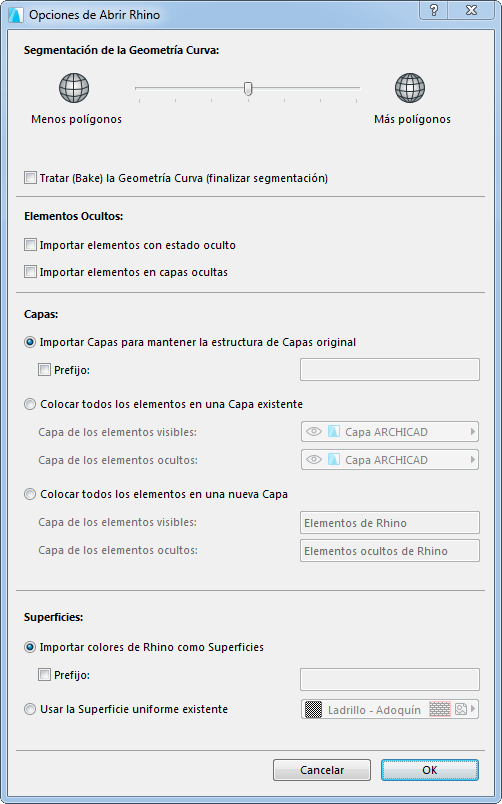

Segmentación de la Geometría Curva
Use el deslizador para ajustar la segmentación de las superficies curvas importadas desde Rhino.
Notas:
–El deslizador de segmentación sólo afecta a la geometría curva, no a los elementos planos
–Si aumenta la segmentación (resultando en un número superior de polígonos para las superficies suaves), recuerde que un alto número de polígonos afecta tanto al tamaño del archivo como al rendimiento
Tratar (Bake) la Geometría Curva
Opcionalmente, active la casilla Tratar (Bake) la Geometría Curva para finalizar la segmentación antes de la importación. Como resultado:
•No podrá ajustar la segmentación una vez el modelo sea importado en ARCHICAD
•Por otro lado, estará disponible la coacción al elemento
•En general, la navegación es más rápida en modelos si esta opción está activada
Use estos controles para definir la interpretación de los elementos "ocultos" de Rhino.
En Rhino (a diferencia de ARCHICAD), es posible ocultar un elemento individual, aunque su Capa esté visible o no. Por defecto, estos elementos ocultos NO son importados en ARCHICAD.
Para importarlos, active la casilla Importar elementos ocultos.
Use estos controles para definir las capas en las que colocar los elementos importados de Rhino (visibles y ocultas, si hay alguna).
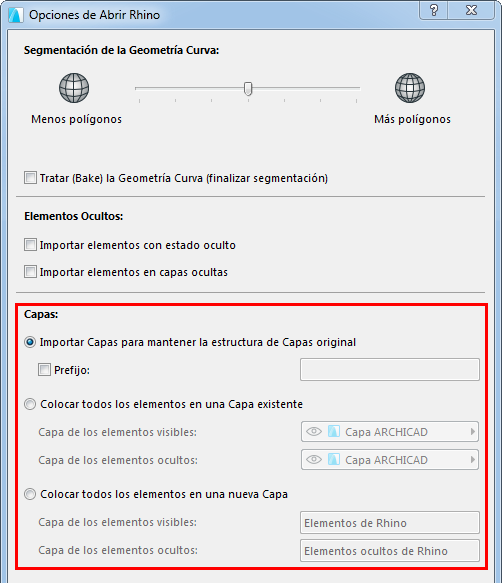
Importar Capas para mantener la estructura de Capas original (por defecto)
Cada Capa de Rhino se recrea como una Capa de ARCHICAD por separado, con el nombre después de la ruta de la carpeta de Capas de Rhino: carpeta_subcarpeta_capa.
•Los nombres de estas Capas toman la extensión "Rhino" automáticamente.
•Cualquier nombre de Capa idéntico será diferenciado con un número añadido a la extensión.
•Puede añadir un Prefijo opcional a las Capas de Rhino.
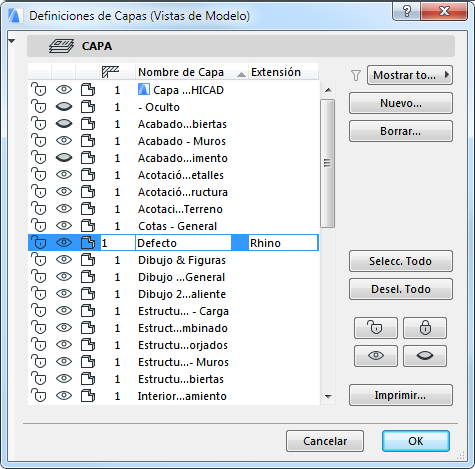
Colocar todos los elementos en una Capa existente
Use el desplegable para elegir las Capas del Proyecto de ARCHICAD para los elementos visibles y ocultos importados con el modelo de Rhino.
Colocar todos los elementos en una nueva Capa (Disponible solo al usar Abrir. No disponible con Combinar.)
Crea nuevas Capas en ARCHICAD para los elementos visibles y ocultos importados.
Superficies
Use estos controles para definir como manejar los colores de Rhino, los cuales son manejados como atributos de Superficie en ARCHICAD.
Importar colores de Rhino como Superficies
Con esta opción, cada color de Rhino
•se recrea como una Superficie de ARCHICAD por separado.
•se asigna automáticamente el nombre de “Rhino” más un número
•se puede asignar opcionalmente un Prefijo adicional


Usar la Superficie uniforme existente
Use el desplegable para elegir una Superficie de ARCHICAD para usarla para todos los colores importados con el modelo de Rhino.
Parámetros de Objeto de Rhino en ARCHICAD
Cada elemento importado de Rhino se convierte en un objeto separado de ARCHICAD (.gsm), con un prefijo en el nombre de archivo llamado “Rhino”. Estos se guardan en la Biblioteca Incrustada de ARCHICAD, en una carpeta separada para cada archivo importado de Rhino, y una sub-carpeta separada para cada capa.

Use el panel de Definiciones de Importación de Objetos de Rhino de las Definiciones de Objeto para definir su apariencia.
Nota: Las Definiciones de Objetos de los vínculos basados en Rhino colocados no pueden ser editadas.

Tenga en cuenta los siguientes parámetros específicos de Rhino:
Este control está disponible para los objetos importados desde Rhino, si no ha activado la casilla de la opción de Tratar (Bake) Geometría Curva al importar. (Ver Tratar (Bake) la Geometría Curva, arriba.)
Nota: Si colocó el objeto seleccionado en ARCHICAD usando la Herramienta Objeto (en lugar de importarlo desde Rhino), la Segmentación no está disponible.
Use el desplegable de Segmentación para ajustar la suavidad de un objeto curvo seleccionado. Recuerde que un número excesivo de polígonos puede afectar al tamaño del archivo y a su rendimiento.
Representación 2D
•Mostrar Bordes de Caras: Muéstrelos si quiere ver los bordes internos de las superficies en 2D.
•Puntos calientes envolventes: Actívelo si desea ver puntos calientes adicionales en el cuadro de contorno del objeto en 2D. Esto puede ser útil, por ejemplo, para acotar un objeto ortogonal como un muro cortina.
Propiedades de Rhino en ARCHICAD
A cada elemento importado desde Rhino y colocado en ARCHICAD se le asigna un Grupo de Propiedades de Elemento llamado "Rhino", en el panel de Clasificación y Propiedades de las Definiciones del Objeto.

Estas propiedades almacenan la Capa original del elemento y el ID original en Rhino. (Esto es así incluso si elige colocar todos los elementos de Rhino en una sola Capa en ARCHICAD.)
Use estas propiedades para buscar y seleccionar elementos de Rhino por Capa, incluso después de modificar la estructura de Capas de ARCHICAD.

Visualización de Vistas de Rhino en ARCHICAD
Después de Abrirlo, las vistas del modelo importado de Rhino son ahora vistas axonométricas 3D listadas en el Mapa de Vistas de ARCHICAD. El modo de visualización de las vistas (una Definición de la Ventana 3D) depende del modo de visualización original en Rhino.
|
Modo de Visualización de Vistas en Rhino |
Modo de Visualización de Vistas en ARCHICAD |
|
Alámbrico, Oculto, Rayos-X, Técnico |
Alámbrico |
|
Sombreado, Renderizado, Artístico, Pluma |
Sombreado |